Hai avviato con successo la tua attività e ora stai iniziando a creare le tue aree.
In questo articolo ti forniamo consigli e suggerimenti sulle funzioni e alcuni esempi degli scopi per cui gli spazi di lavoro possono essere impostati.
Cos’è uno spazio di lavoro:
Gli spazi di lavoro sono aree individuali della tua presenza aziendale che possono essere utilizzate per un’ampia varietà di funzioni. Ad esempio, gli spazi di lavoro possono essere allestiti per il personale, come portale per i partner, per una fiera virtuale, come area di formazione in cui sono disponibili webinar o anche come area espositiva pubblica accessibile a tutti gli utenti di internet e klar.land. Gli spazi di lavoro devono essere pianificati in modo strategico fin dall’inizio. A seconda dell’utilizzo, gli spazi di lavoro definiscono le diverse aree, che possono anche essere integrate e ampliate a lungo termine.
Opzioni per impostare un’area di lavoro:
Ogni spazio di lavoro offre diverse opzioni di allestimento. Iniziamo con le funzioni di base.
Nome
Imposta un nome per il tuo nuovo spazio di lavoro. Questo nome è visibile ai visitatori della selezione. L’ideale è che il nome sia molto breve e conciso. Se hai creato diverse aree clienti che sono disponibili solo per i clienti invitati, puoi scegliere il nome appropriato per i gruppi di clienti e l’aggiunta “area clienti” non è più necessaria.
Un esempio: crei un’area per i partner che si occupano della distribuzione dei tuoi prodotti e altri partner che sono più disponibili per l’assemblaggio e l’assistenza. Un nome breve e conciso potrebbe essere quello dei due casi: partner di vendita e partner di assistenza.
Ai clienti piace vedersi come appartenenti a un gruppo di un settore o di un’industria. Di conseguenza, puoi suddividere gli spazi di lavoro assegnati a gruppi di clienti diversi, ad esempio in filiali. Un cliente che può essere assegnato a diversi settori potrà quindi cliccare, ad esempio, su sanitario e meccanico. Il nome gli permette di orientarsi facilmente nell’argomento.
Inserisci il nome nel campo “Nome:”.

URL
Dopo aver creato un nuovo spazio di lavoro, viene assegnato un URL generico. Se vuoi utilizzare un URL più semplice, puoi modificarlo alla voce “URL pubblico”. Idealmente, questo è il tuo primo adattamento. Poiché lo spostamento di un URL equivale a uno spostamento completo nella vita reale, tutti i contenuti devono essere spostati con l’URL. Pertanto, ha senso creare l’URL desiderato fin dall’inizio.
Assicurati che l’URL esista solo una volta nella tua azienda. In caso contrario, il sistema non può riconoscere a quale URL indirizzare i visitatori.
Inserisci l’URL nel campo “URL:”.
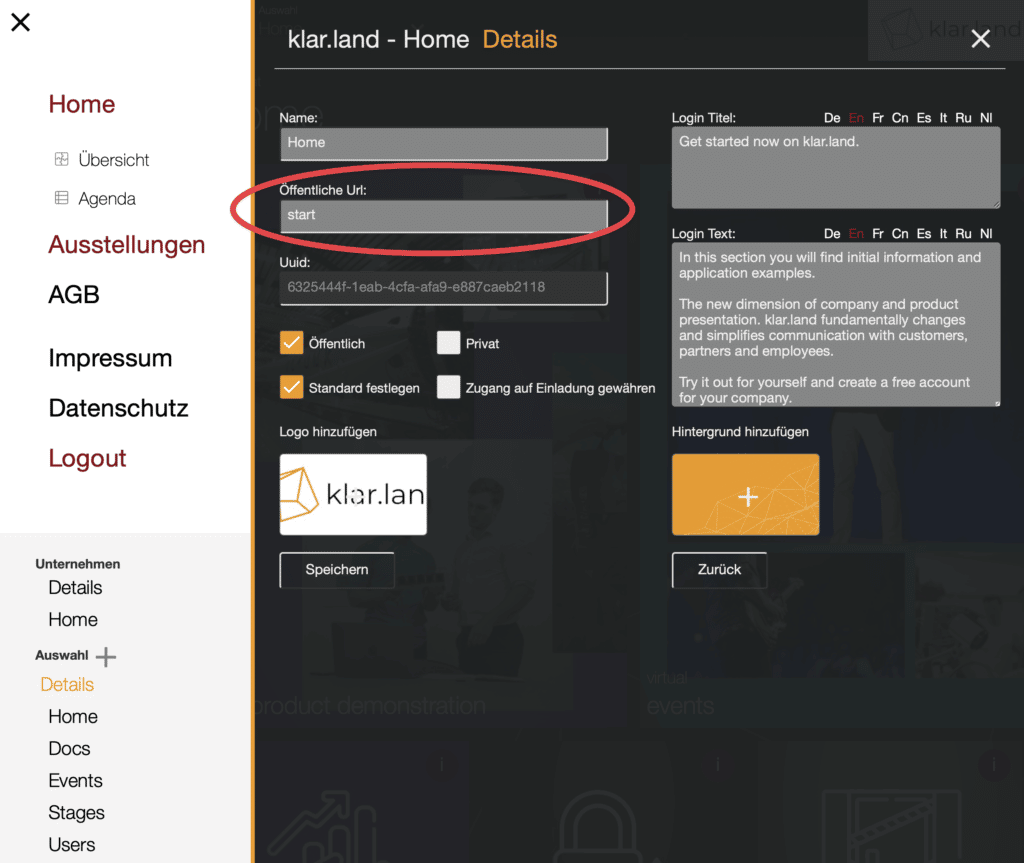
IMPORTANTE!
Se hai cambiato l’URL, dopo aver cliccato su “Salva” devi ancora inserire il nuovo URL nell’indirizzo del browser per raggiungere il nuovo URL.
UUID
L’UUID viene genericamente creato da klar.land ed è una sequenza unica e non ambigua di numeri e lettere che ti permette di identificare in modo univoco il tuo spazio di lavoro sia nelle comunicazioni con il supporto di klar.land che nelle integrazioni. L’UUID non può essere modificato.
Puoi trovare l’UUID nel campo corrispondente qui. Puoi selezionare l’UUID facendo doppio clic nel campo e copiandolo.
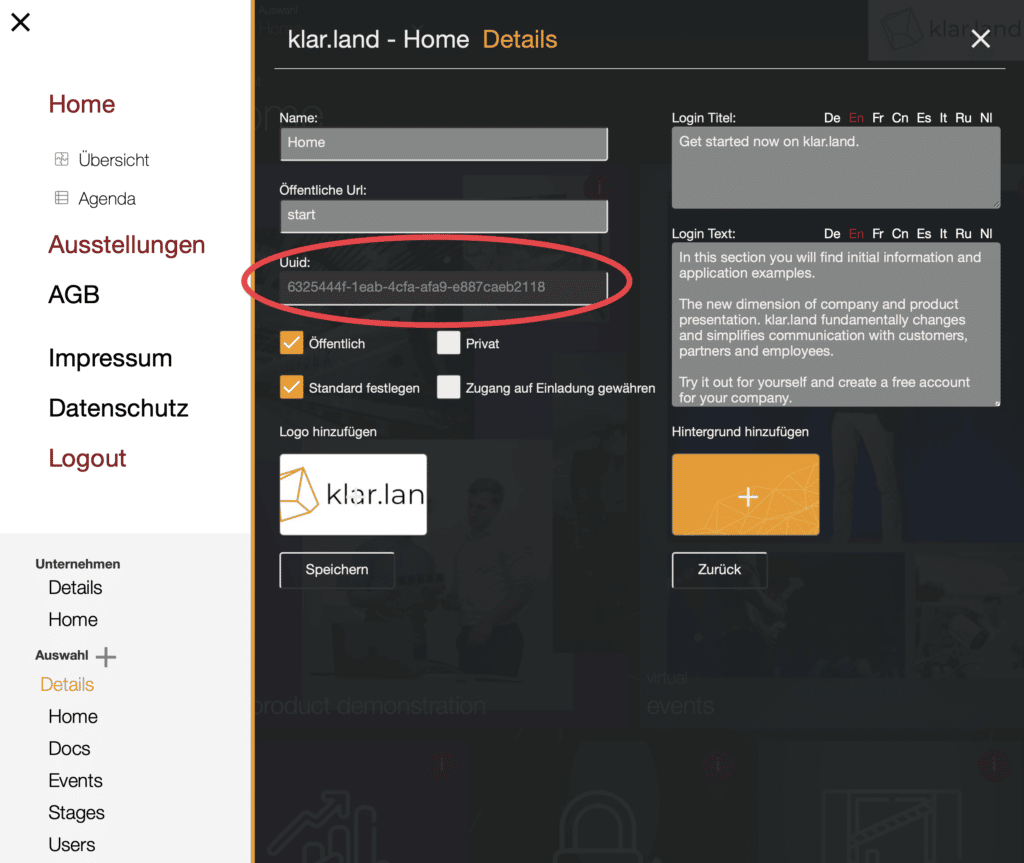
Titolo e testo di accesso
Gli spazi di lavoro non accessibili pubblicamente sono accessibili solo dopo la registrazione o il login. In questa prima pagina di “Login” vengono visualizzati un titolo e un testo che puoi impostare individualmente qui.
Inserisci il titolo e il testo nei campi corrispondenti.

Multilinguismo
klar.land rileva automaticamente la lingua del browser utilizzato dal visitatore e visualizza la lingua corrispondente. Offriamo diverse lingue per permetterti di raggiungere i clienti internazionali. Puoi rendere disponibili i tuoi contenuti direttamente nelle diverse lingue con titolo e testo di login.
Seleziona la lingua desiderata e poi inserisci il contenuto nella lingua selezionata. Ogni lingua deve essere salvata singolarmente. Clicca su “Salva” dopo aver aggiunto la lingua selezionata.

Casella di controllo “Pubblico
Gli spazi di lavoro pubblici sono disponibili senza restrizioni per tutti i visitatori che possono accedere alla tua azienda o ad altri spazi di lavoro della tua azienda. Se la tua azienda è impostata come “pubblica”, tutti gli utenti di klar.land possono accedere ai tuoi spazi di lavoro impostati come “pubblici”.
Puoi leggere le autorizzazioni per gli utenti qui.
Casella di controllo “Privato
Gli spazi di lavoro privati sono visibili solo agli utenti di klar.land invitati individualmente, registrati e approvati. In questo modo puoi creare un’area riservata al personale o ai partner, ad esempio, che sia disponibile solo per le persone autorizzate ad accedervi.
Casella di controllo “Imposta predefinito
Puoi contrassegnare un’area di lavoro della tua azienda come “predefinita”. Questo spazio di lavoro sostituirà di conseguenza la tua homepage aziendale. Una pagina iniziale aziendale offre una gamma più limitata di funzioni, ma rende automaticamente disponibili tutti gli spazi di lavoro in una panoramica.
L’area di lavoro contrassegnata come “Imposta predefinita” è quindi visibile anche agli utenti non loggati e a quelli registrati. Di conseguenza, questo spazio di lavoro si presta come pagina iniziale in cui fornire informazioni sufficienti e linkare altri spazi di lavoro ai quali i visitatori devono poi registrarsi e accedere. Questo genererà nuovi contatti e ti permetterà di avviare uno scambio individuale con i nuovi visitatori.
Casella di controllo “Concedere l’accesso su invito
Un’area di lavoro è disponibile per gli utenti solo se l’area di lavoro è pubblica o se l’utente è stato ammesso, cioè invitato da te e si è registrato. Con la funzione “Concedere l’accesso su invito”, un’area di lavoro diventa accessibile a un utente appena registrato direttamente dopo la registrazione senza alcuna verifica. Questo ti permette, ad esempio, di collegare un’area pubblica a quest’area e un visitatore può “sbloccarla” direttamente.
Tutte le caselle di controllo si trovano in questa sezione.
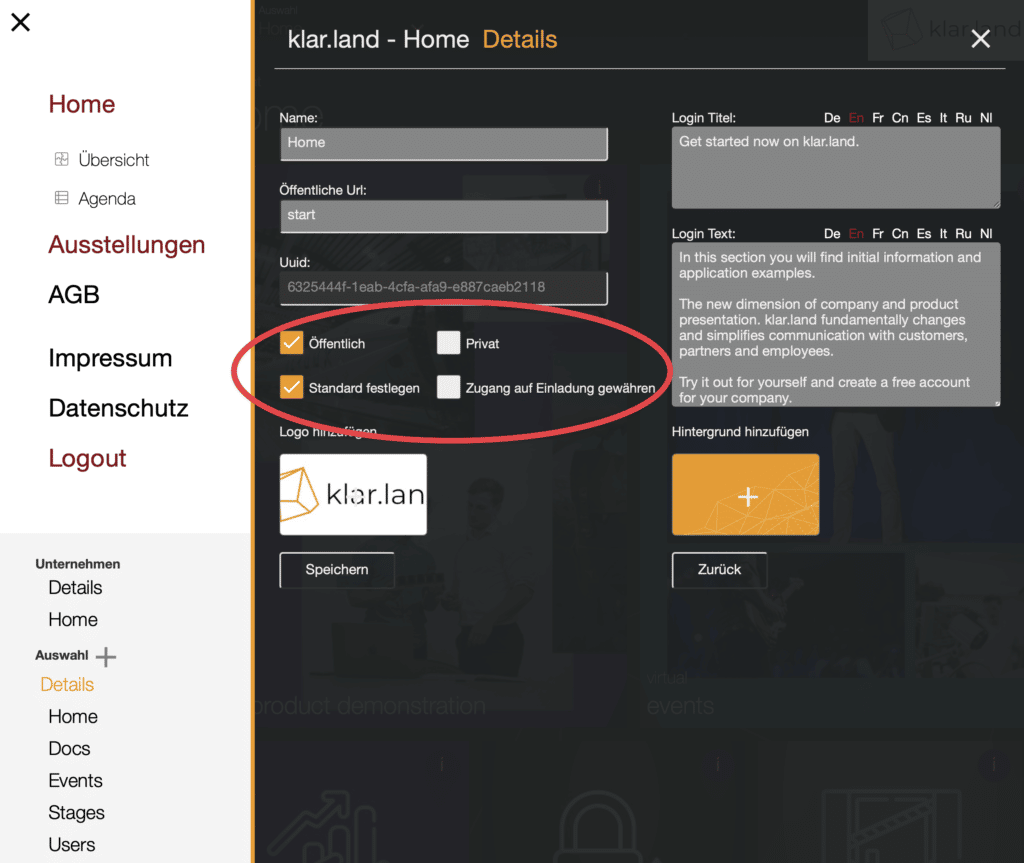
Aggiungi il logo
In ogni area di lavoro è possibile memorizzare un logo individuale. Con un clic sull’area o con un drag&drop, il logo può essere aggiunto come jpg o png. Nel migliore dei casi, il file dell’immagine viene ottimizzato per la visualizzazione sul web in modo da ridurre il tempo di caricamento della pagina. Le dimensioni dell’immagine non sono predeterminate e puoi sceglierle in base al tuo aspetto.
Aggiungi uno sfondo
In ogni area di lavoro, l’immagine di sfondo può essere impostata individualmente. Clicca sull’area o trascina e rilascia per aggiungere l’immagine. Si consiglia di utilizzare immagini jpg o png con dimensioni ottimizzate per la visualizzazione sul web, con una dimensione minima di 1920×1080 px.
Aggiungi qui il logo e l’immagine di sfondo.

Risparmia
Dopo aver regolato e inserito tutte le informazioni, clicca su “Salva”. In seguito, potrai verificare le regolazioni ricaricando la pagina.
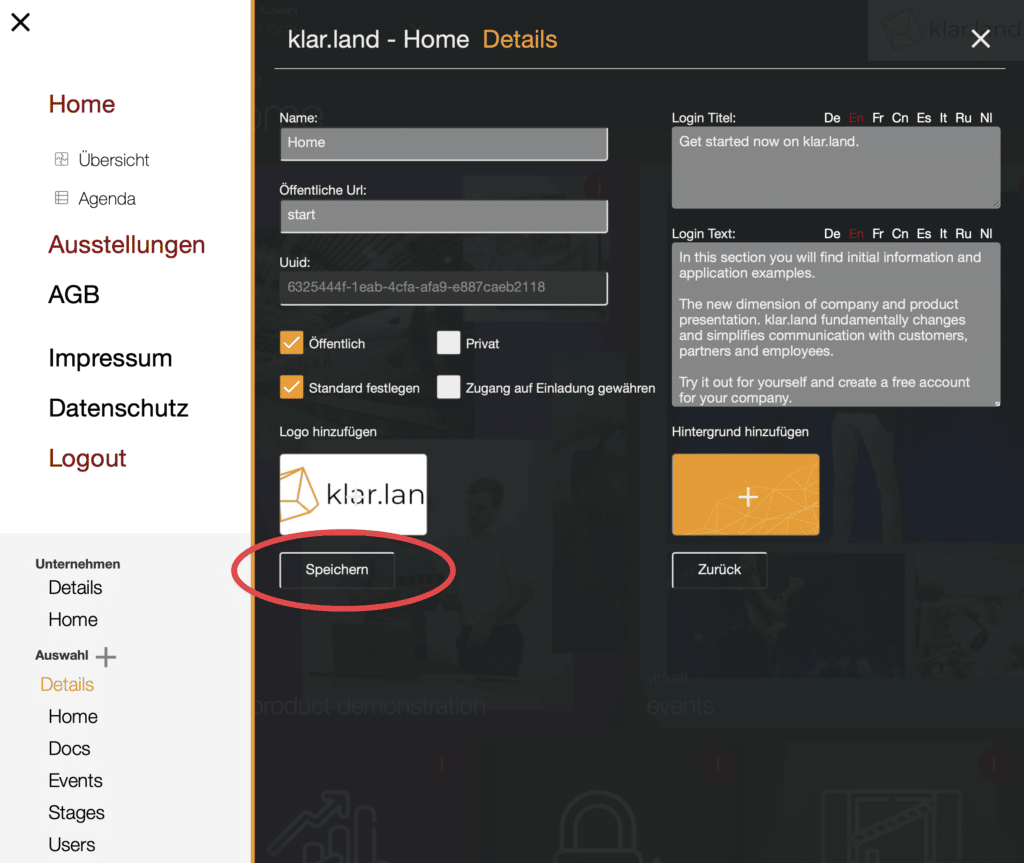
Ora dovresti aver impostato tutti i dettagli dell’area di lavoro e puoi iniziare a creare i contenuti.
